- Tham gia
- 5/10/17
- Bài viết
- 4,454
- Được thích
- 2,518
10899
#1

Trong bài viết lần trước, Techrum đã hướng dẫn bạn cách sử dụng ứng dụng Siri Shortcuts để có thể tải video trực tiếp từ Youtube mà không cần phải cài những ứng dụng của bên thứ ba. Tuy nhiên với tiềm năng vượt trội của Siri Shortcuts, Techrum xin hướng dẫn bạn thêm một thủ thuật khác để tận dụng tối đa khả năng của ứng dụng siêu việt này. Đó chính là việc thay đổi kích thước hàng loạt ảnh iPhone một cách hoàn toàn tự động nhờ Siri Shortcuts.
Giới thiệu lại ứng dụng Siri Shortcuts cho bạn nào chưa biết.

Được Apple giới thiệu lần đầu tiên tại sự kiện WWDC 2018, Siri Shortcuts là một ứng dụng cho phép người dùng thiết lập các chuỗi lệnh với nhiều hành động có thể được thực hiện bởi Siri. Bằng cách kết hợp các chuỗi lệnh này với nhau, người dùng sẽ có thể khai thác hết toàn bộ những gì mà Siri có thể làm được.
B1: Tải phím tắt "Resize Image"
Cũng giống như phím tắt "Download YouTube" trong bài trước, bạn sẽ không tìm thấy phím tắt này trong tab "Library" của Siri Shortcuts. Nếu bạn không thể tự mình tạo phím tắt này, bạn hãy quét mã QR hoặc tải xuống từ link dưới đây:
B2: Thêm phím tắt
Sau khi truy cập link này trên iPhone của bạn, bạn bấm "Lấy phím tắt" để thêm vào Siri Shortcuts. Nếu bạn thấy trang cài đặt của nó, hãy nhấn "Xong" để hoàn thành.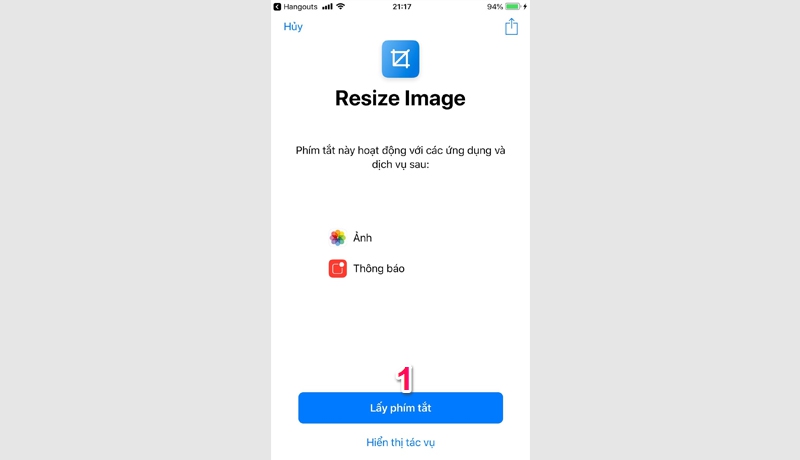
B3: Cài đặt phím tắt
Để xem các tùy chọn và cài đặt của phím tắt, hãy xem nhanh bằng 3D Touch hoặc nhấn vào dấu ba chấm (•••), kéo xuống và kích hoạt mục Chọn nhiều mục để có thể chọn cùng lúc nhiều ảnh resize cùng lúc.

B4: Sử dụng phím tắt
Chạy phím tắt Resize Image vừa tạo trong ứng dụng Siri Shortcuts. Ngay khi chạy, bạn sẽ được yêu cầu chọn hình ảnh trong kho, hãy chọn hình ảnh mà bạn cần thay đổi kích thước trong Camera Roll.

B5: Lựa chọn kích thước
Sau khi chọn xong hình ảnh, một bản thông báo yêu cầu bạn thiết đặt chiều ngang (Width) và chiều rộng (Height). Bạn có thể chọn thay đổi một chiều và chiều còn lại sẽ tự động đổi theo tỉ lệ tương ứng.
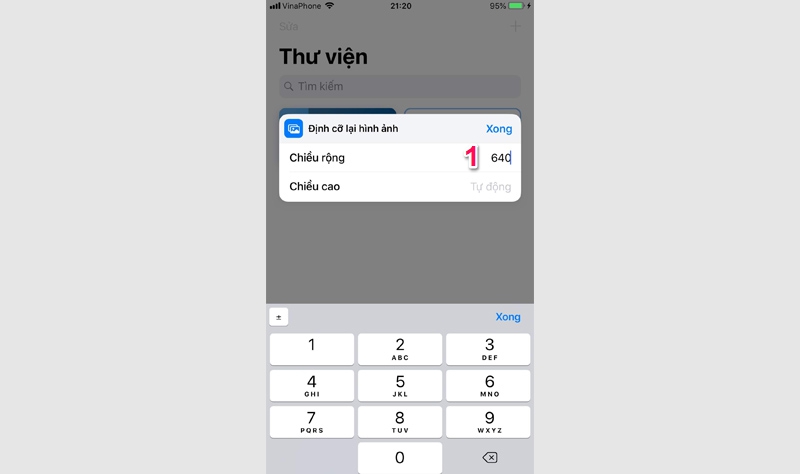
B6: Hoàn thành
Tùy số lượng ảnh bạn chọn mà quá trình này được thực hiện nhanh hay chậm. Bạn cần lưu ý là hình ảnh sẽ không ghi đè mà được thêm vào kho cho nên bạn cần giải phóng một ít bộ nhớ trước trong trường hợp dung lượng thiết bị đã gần hết dung lượng.
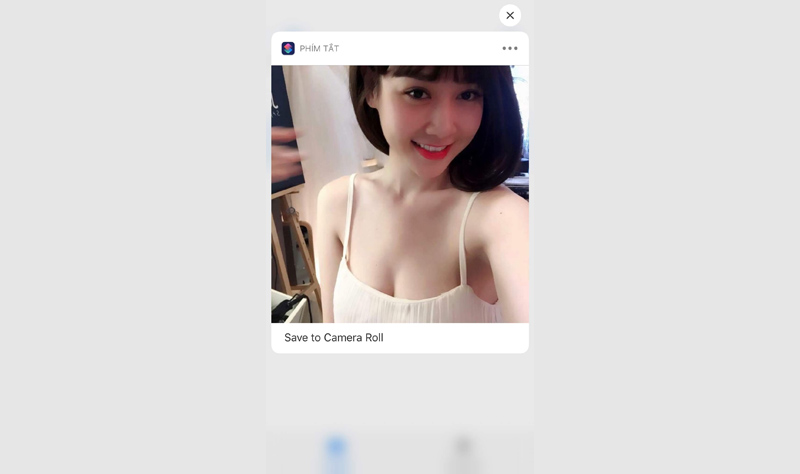
Với phím tắt Resize Image này, bạn có thể thay đổi kích thước hàng loạt bức ảnh trong Camera Roll một cách hoàn toàn tự động. Thao tác này có thể giúp bạn giảm được đáng kể dung lượng của kho ảnh (trong trường hợp bạn sử dụng các thiết bị 16GB chẳng hạn).
Chúc bạn thành công!
Xem thêm:
Last edited by a moderator:

















